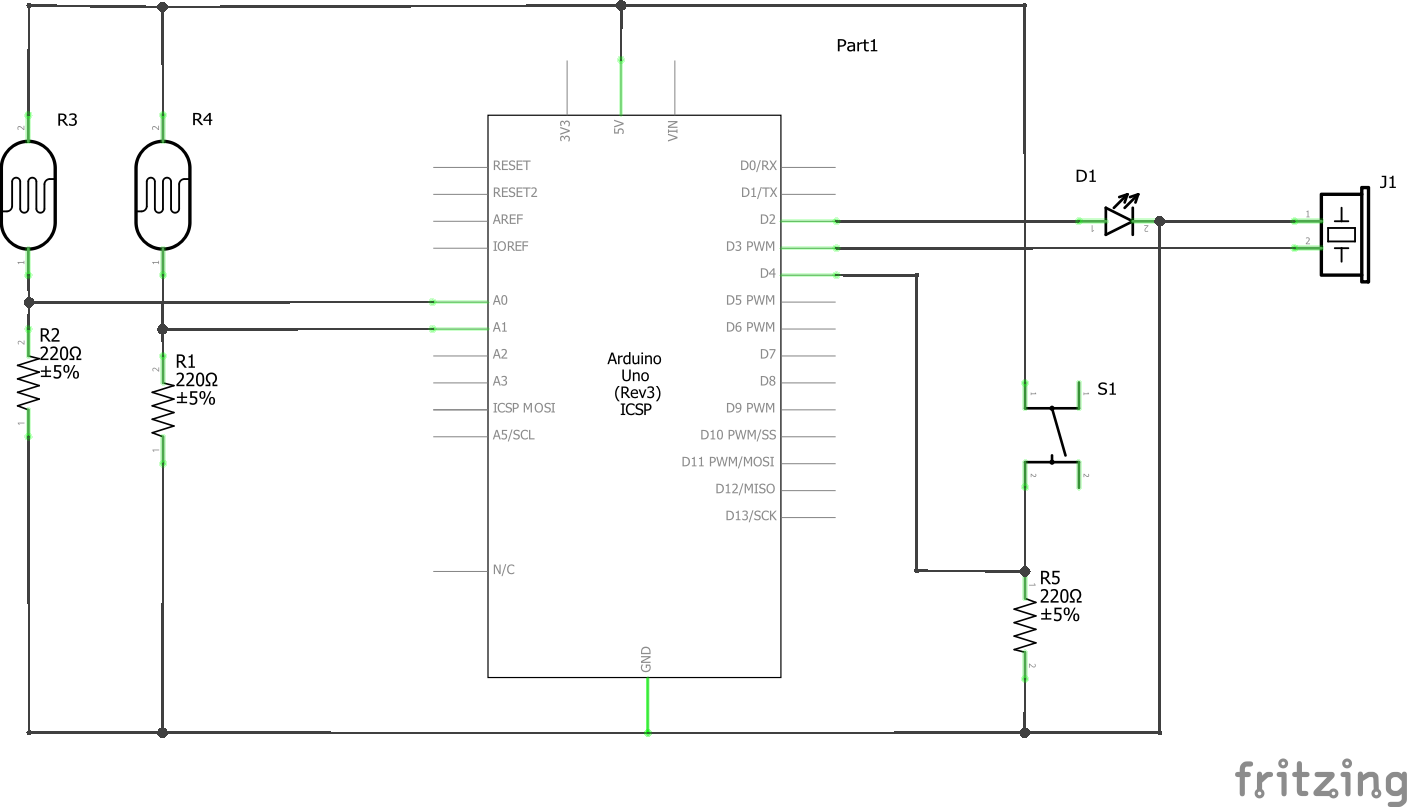Tentang proyek ini
Membangun Tripwire Laser
Komponen
Kami akan membutuhkan yang berikut ini:
Saya juga menggunakan papan tempat memotong roti terpisah untuk sirkuit deteksi laser. (Ini membantu menempatkan laser pada resistor foto.)

Buat Detektor Laser
Saya akan mulai dengan bagian Deteksi laser dari sirkuit.
Ambil dua kabel jumper pada awalnya. Saya punya yang Merah dan yang Kuning. Tempatkan dua kabel jumper ke dalam 2 strip terminal terpisah. Ambil resistor Foto dan hubungkan ke kabel Merah dan strip terminal. Letakkan resistor foto lainnya di antara strip terminal yang berbeda dan kabel merah. Hubungkan resistor 10k dari kabel kuning ke salah satu resistor foto dan resistor 10K lainnya antara resistor foto lainnya dan kabel kuning. Ambil dua kabel lagi dan sambungkan ke setiap persimpangan resistor foto dan resistor 10k. Saya menggunakan kabel jumper Hijau dan Oranye.
Hubungkan kabel Kuning ke negatif papan tempat memotong roti dan Merah ke positif papan tempat memotong roti. Hubungkan oranye ke A0 (resistor foto yang terhubung ke ini akan menjadi detektor laser) dan hijau ke A1 (resistor foto yang terhubung ke resistor ini akan menjadi detektor cahaya sekitar).
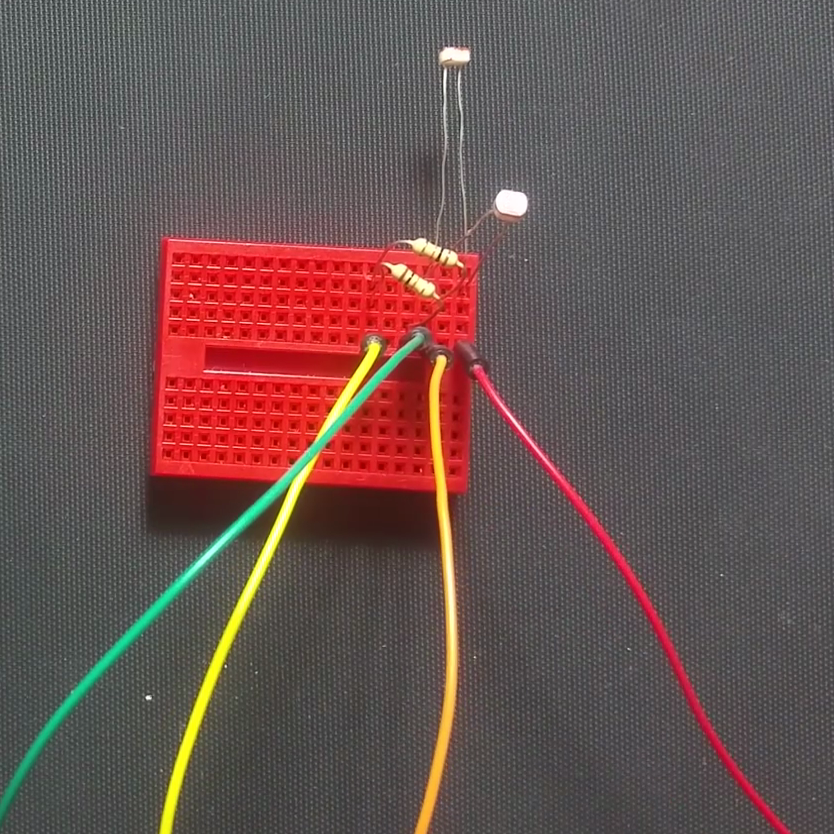
Ayo Lakukan Buzzer Selanjutnya
Tempatkan bel di mana saja di papan tempat memotong roti. Hubungkan kabel antara rel negatif dan negatif bel. Hubungkan ujung positif buzzer ke pin 3 Arduino.

Buat Tombolnya
Selanjutnya kita akan membuat bagian tombol
Tempatkan tombol di antara 2 strip terminal (pastikan ada kontak hanya saat tombol ditekan di antara 2 strip). Tempatkan resistor 10k terakhir ke salah satu ujung tombol dan pin negatif. Saya telah menggunakan kabel jumper untuk menghubungkannya ke rel tanah. Hubungkan ujung tombol yang lain ke rel positif. Kemudian hubungkan persimpangan tombol dan resistor ke pin 4 Arduino.
Saatnya Sinar Laser!
Terakhir mari kita sambungkan laser ke pin 2 dan ground. Saya telah menggunakan pin pada Arduino untuk keduanya. Saya telah menggunakan laser murah yang telah saya "retas" dengan menghubungkan klip buaya ke pegas dan casing dengan beberapa Velcro yang menahan tombol.

Saya telah menulis sebuah program untuk menjalankan Laser Trip Wire.
Itu terus memeriksa untuk melihat apakah tombol ditekan. Jika ditekan kita masuk ke mode setup, jika ditekan lagi kita masuk ke mode bersenjata.
Jika kita berada dalam mode penyiapan, ia melakukan hal berikut:
- Ini mengeluarkan nilai ke port serial.
- Saat lampu pada resistor foto cukup terang, pin 13 menyala. Fitur ini memungkinkan seseorang untuk mengarahkan laser.
Dalam mode bersenjata ia melakukan hal berikut:
- Setiap 3 detik ia melaporkan melalui komunikasi serial.
- Ini memeriksa apakah nilai dari resistor foto turun karena laser rusak, ketika sinar laser rusak, mode Trip dimulai.
Dalam mode trip, tripwire telah "tersandung":
- Ini berbunyi bip 3 kali dan data dikirim ke port serial,
- lalu kembali ke mode bersenjata.
Kode
Laser TripwireArduino
// 5 pin trip wire// Variablesint mode =1;int ambiant;int trip =1000; // Nilai cahaya yang saya dapatkan saat menggunakan laserint minLight =900;int makeBeep =1; //0 untuk tidak ada bip, 1 untuk bip!int atAverage;long millisCount;// Output Pinsint laserPin =2;int ledPin =13;int buzzerPin =3;String modeNames[3] ={"SETTINGS","ARMED", "TRIP"};// Input Pinsint modePin =4; int tripPin =A0;int ambiantPin =A1;pengaturan batal() { pinMode(ledPin, OUTPUT); pinMode(laserPin, OUTPUT); pinMode(buzzerPin, OUTPUT); pinMode(modePin, INPUT); Serial.begin(9600);}void loop() { // Saat tombol ditekan if (digitalRead(modePin) ==1) { trip =analogRead(tripPin); modus =modus + 1; if (mode>=2) { mode =0; } bip(1); penundaan (300); } //melakukan sesuatu saat mode berganti switch (mode) { case 0://mode kalibrasi digitalWrite(laserPin,HIGH); ambiant =analogRead(ambiantPin); perjalanan =analogRead(tripPin); atRata-rata =ambiant + ((perjalanan - ambiant)/2); statistik(); if (perjalanan>=minLight) { digitalWrite(ledPin,HIGH); } else { digitalWrite(ledPin,RENDAH); } merusak; kasus 1:// Mode bersenjata digitalWrite(laserPin,HIGH); digitalWrite(ledPin,RENDAH); ambiant =analogRead(ambiantPin); atRata-rata =ambiant + ((perjalanan - ambiant)/2); if (analogRead(tripPin) =3000) { millisCount =millis(); statistik(); } merusak; case 2://Mode Perjalanan if ((millis() - millisCount)>=1000) { millisCount =millis(); statistik(); bip (3); modus =1; } merusak; } penundaan(1); // tunggu sebentar}//Beepsvoid beep(int qty) { int count; if (makeBeep ==1) { for (count =1;count<=qty;count++) { digitalWrite(buzzerPin, HIGH); penundaan (50); digitalWrite(Pin buzzer, RENDAH); penundaan (50); } }}//Menulis statistik ke Serial Portvoid stats() { Serial.print("A:"); Serial.print(ambiant); Serial.print("T:"); Serial.print(perjalanan); Serial.print("AT:"); Serial.print(rata-rata); Serial.print("MODE:"); Serial.print(namamode[mode]); Serial.println("");} Skema
Tampilan papan tempat memotong roti 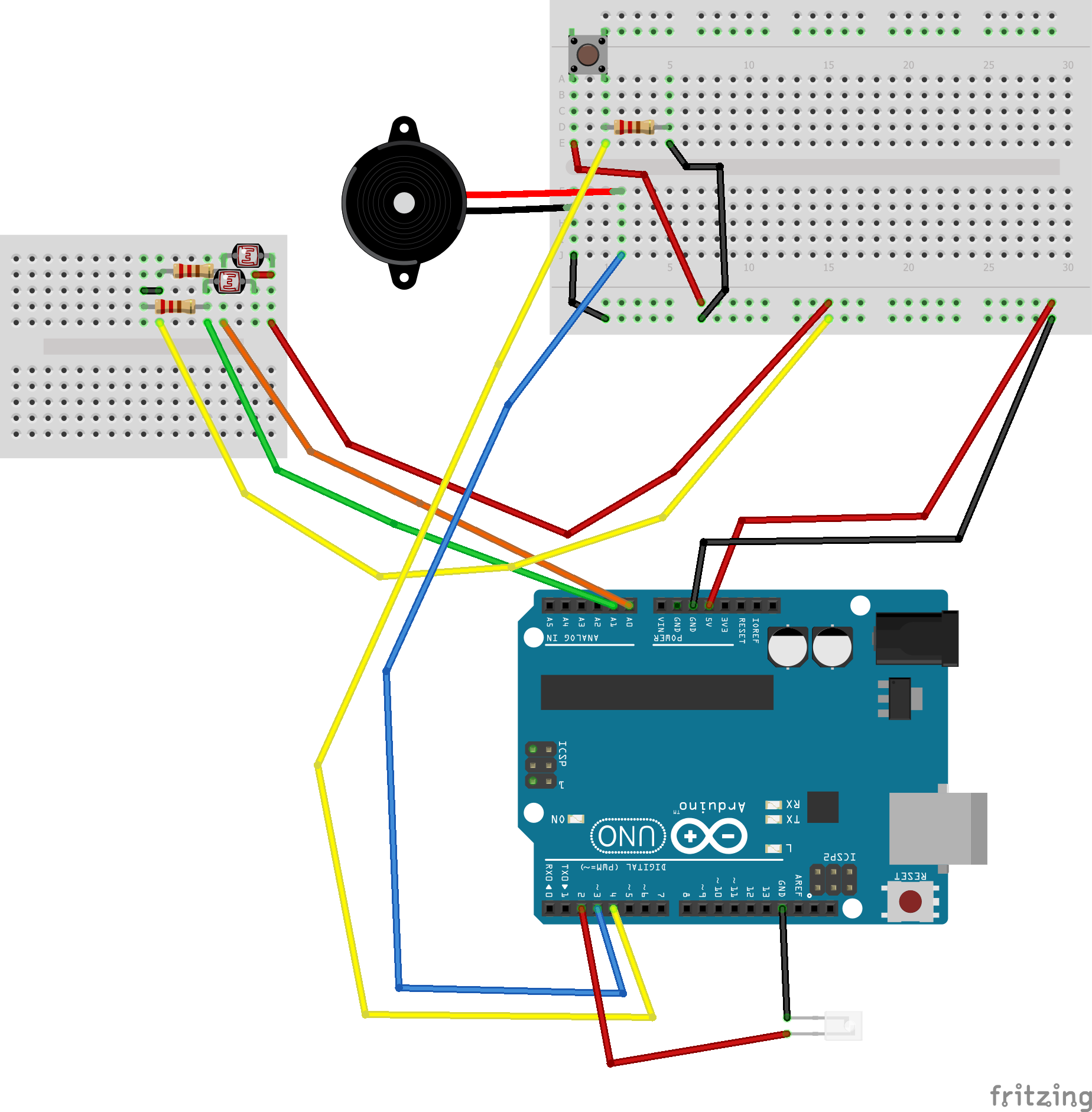 Tampilan skematis
Tampilan skematis 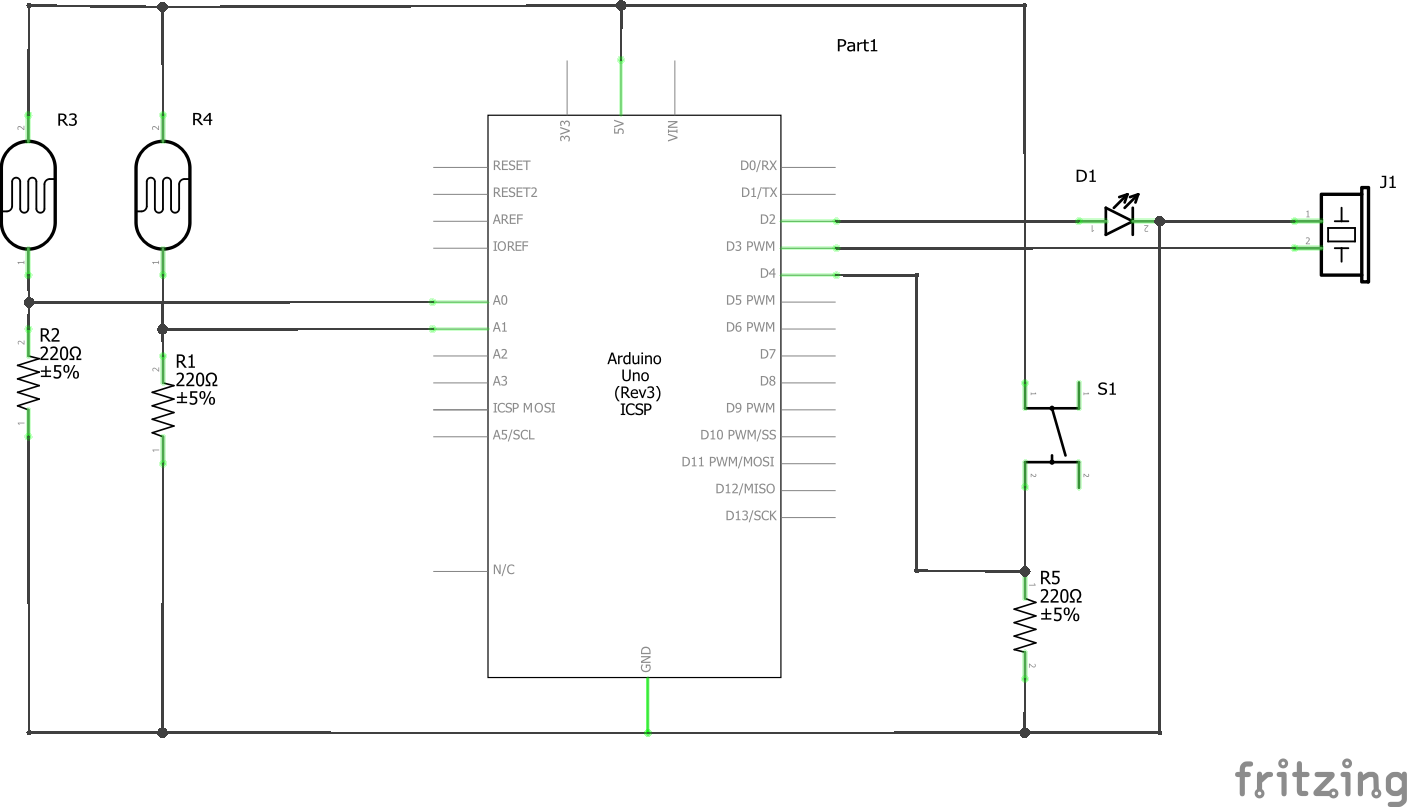











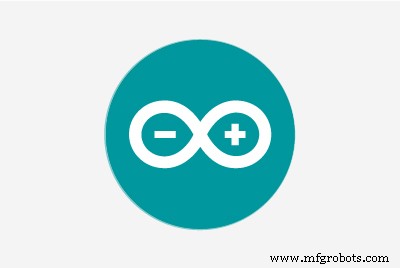

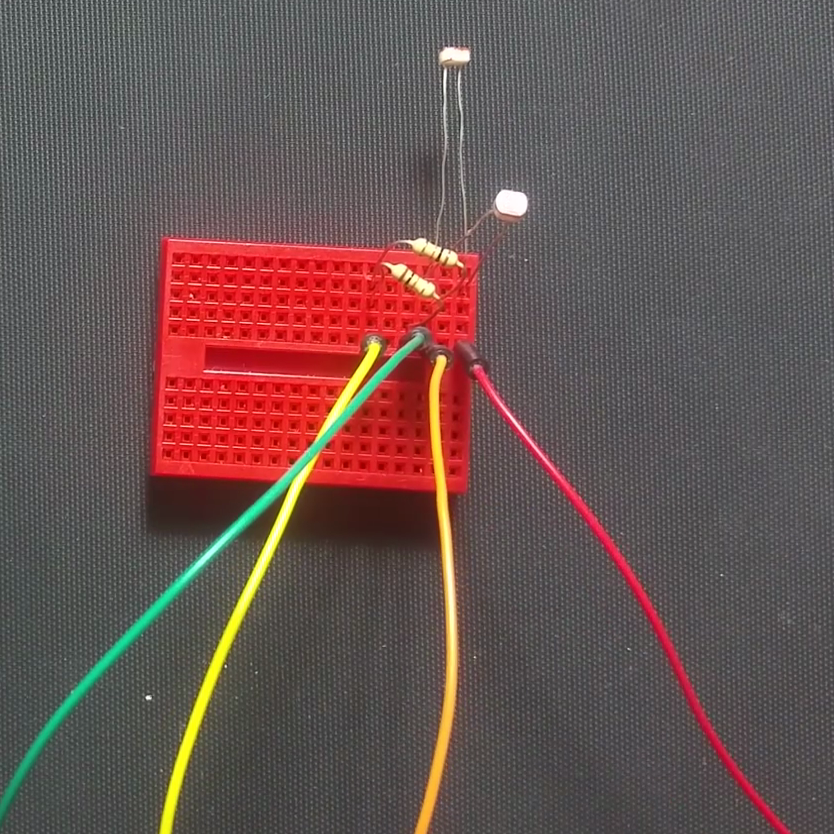


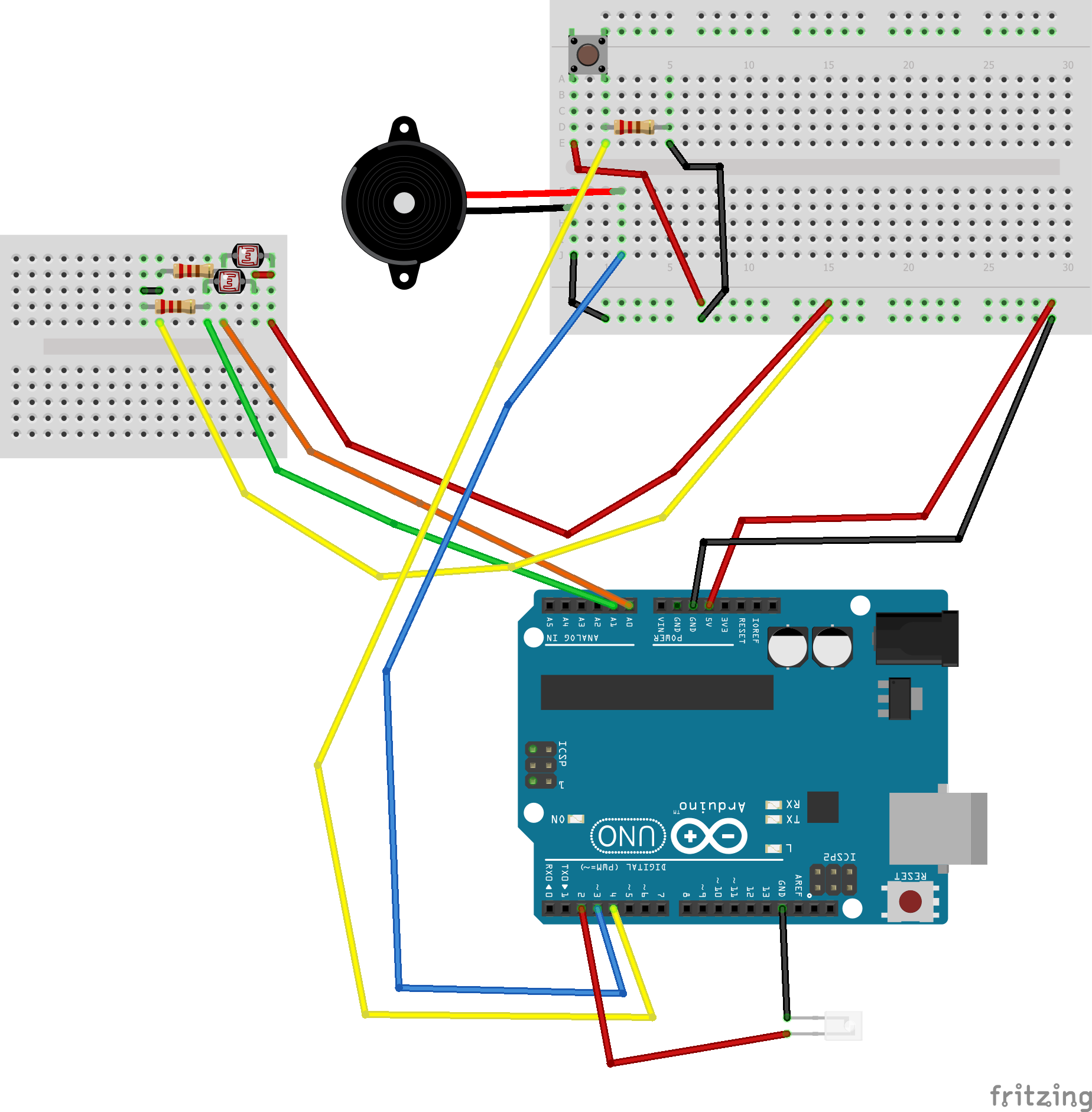 Tampilan skematis
Tampilan skematis